Windows 10 planšetdatora režīms ieslēgts, izmantojiet un atvienojiet

- 1880
- 122
- Roderick Satterfield DDS
10 Windows versija, kas publicēta 2015. gadā. Šajā rakstā mēs jums pateiksim, kāda veida funkcija ir, kas ir ērts un uz kuru datoriem tā tiek izmantota, kā arī kā to ieslēgt un kā to izslēgt.

Kā pārveidot datoru planšetdatora režīmā?
Planšetdatora režīms operētājsistēmā Windows 10 - kas tas ir?
Windows 10 mums nodrošināja divas displeja opcijas: galddators un planšetdators. Ja viss ir skaidrs ar pirmo - tas ir parastais mūsu parastās OS izskats, tad otrais ir jāzina ar labāku. Planšetdatora režīms ievērojami palielina Windows operētājsistēmas izmantošanas ērtības ierīcēs, kas aprīkotas gan ar sensoro ieeju, gan ar tastatūru - tik sauktajiem "transformatoriem".
Parasti, mainoties transformatora klēpjdatora konfigurācijai, planšetdatora režīma iekļaušana un atvienošana tiek automātiski. Ir vērts atvienot tastatūru, jo sistēma saprot, ka ir pienācis laiks pārslēgties, mēs atgriežam tastatūru uz vietu - un kontinuums ir atvienots. Ļoti ērti! Bet dažās situācijās vai noteikta veida ierīcēm jums jāzina, kā šo procedūru veikt manuāli. Piemēram, kad es vēlos uz laiku noņemt nepārtrauktību planšetdatoros, kas nav aprīkoti ar tastatūru.
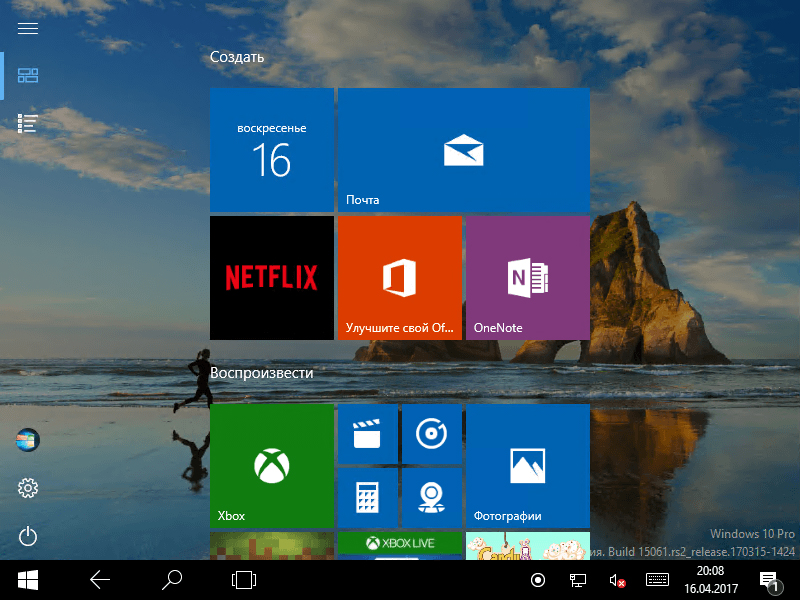
Kā iespējot planšetdatora režīmu?
1 metode
- Mēs iedziļināmies parametros, atlasām sistēmu.
- Kreisās izvēlnes kolonnā mēs atrodam vēlamās funkcijas nosaukumu un laukā labajā pusē - slēdzi. Ar to jūs varat gan noņemt planšetdatora režīmu, gan ieslēgt to.
Šeit ir arī koriģēts, ka tas tiks palaists pie sistēmas ieejas: kontinuums, parasts darbvirsma vai to, kas tika izmantots pēdējo reizi, pirms izslēdza klēpjdatoru.
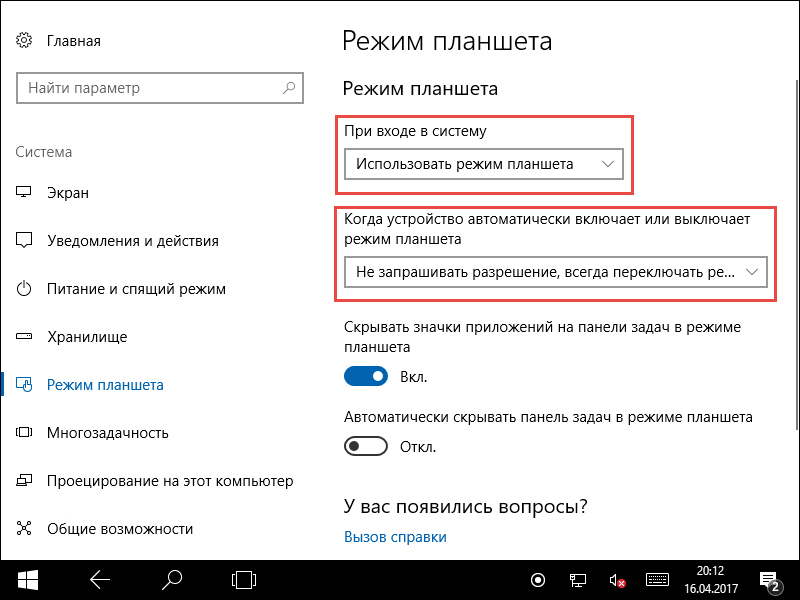
Pāreju uz kontinuumu var veikt šādos veidos: automātiski, tas ir, bez jebkādas lietotāja līdzdalības automātiski, bet ar apstiprinājumu, tikai manuāli. Jūs vienkārši norādāt iestatījumos, kā jums ir ērti.
2 metode
- Mēs atveram paziņojumu centru.
- Noklikšķiniet uz planšetdatora režīma.
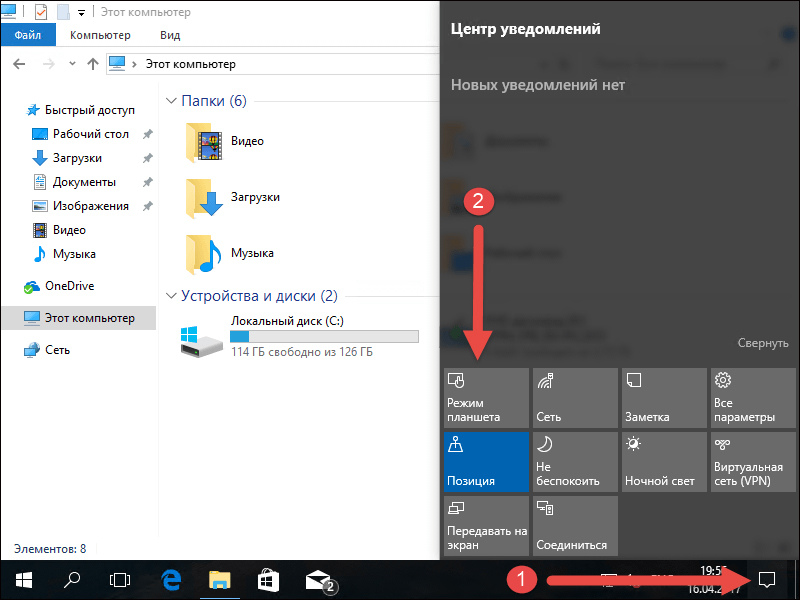
Šī metode parādījās vēlāk nekā pirmā, jo daudzi lietotāji sūdzējās, ka manuālā pāreja bija pārāk ilga un neērta. Izstrādātāji novietoja pogu pārejai uz ātri balstīto paziņojumu centra paneli. Lai konfigurētu šo ātro ceļu, iziet nākamo ceļu:
- Iespējas;
- Sistēma;
- Paziņojumi un darbības;
- Izvēlieties ātras darbības.
Kā to izslēgt?
Lai atstātu kontinuumu, jums jāveic tādas pašas darbības kā tā savienojumam: vai nu iziet paziņojumu centrā, vai arī caur parametriem. Viss ir ļoti vienkārši - izmantojiet šo funkciju ar prieku, lai to noņemtu vai atgrieztu to atpakaļ.
Noderīgi padomi
- Pirmais, ko mēs atzīmējam, mainot darbvirsmu uz kontinuumu, ir izmaiņas sākuma izvēlnē. Tas tiek automātiski tulkots pilnas ekrāna formā. Lietojumprogrammu pogas vairs nav redzamas uzdevumjoslā, kā arī paziņojuma apgabala atsevišķi elementi. Pogas tagad ir atdalītas ar lieliem tukšiem laukiem, kas nozīmē, ka to trāpīšana ar pirkstu ir vienkāršāka. Izmantojot visu šo izvēlni, sākums paliek aktīvs darbvirsma, un tās saskarni bieži salīdzina ar iPad.
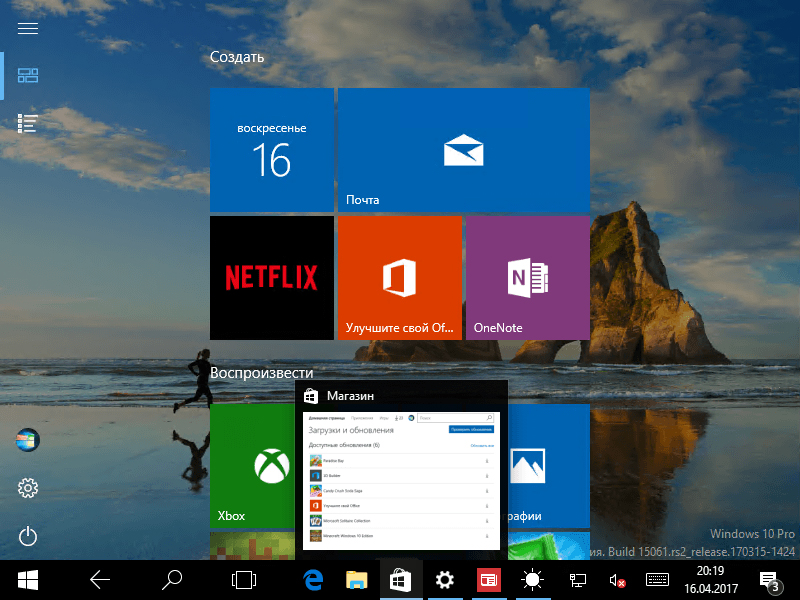
- Palaistas lietojumprogrammas izvēršas uz pilna ekrāna, bet Windows Windows ir tik viegli pamanām.
- Ja jums vairs nav nepieciešama neviena lietojumprogramma, jūs to vienkārši novelciet un atlaižat - tas aizveras.
- Lai pārslēgtos starp lietojumprogrammām, uzdevumjoslas panelī tiek nodrošināta poga "aizmugure". Tam pašā nolūkā ir ērti izmantot uzdevumu noformējumu.
Ja vēlaties vienlaikus izmantot divas lietojumprogrammas, izmantojiet pielikuma funkciju. Tās būtība ir tāda, ka jūs pārvietojat viena lietojumprogrammu logu uz displeja labo vai kreiso robežu. Tas paliek tur, un pa to laiku izvēlaties otro. Ļoti ērti: priekšā ir divi logi, kuru lielumu var mainīt pēc nepieciešamības.
Tagad mēs zinām, kā ieslēgties un kā atspējot Windows 10 planšetdatora režīmu klēpjdatorā vai planšetdatorā, mēs to varam izmantot un zināt par tā priekšrocībām. Mēs priecāsimies par jūsu komentāriem par šo tēmu!

